Um Ipv6 auf Ihrem Server einzurichten, benötigen Sie die IPv6 Informationen aus unsern Kundencenter
Achtung: Bitte als Gateway nur noch die IPv6 fe80::1 nutzen!
Ubuntu 20.04 (netplan):
Beispiel:
# /etc/netplan/config.yaml
network:
version: 2
renderer: networkd
ethernets:
eth0: #Interface-Name
addresses:
- <IPv4 Adresse>/32 #Weitere wie im Beispiel möglich
- <IPv6 Adresse>/64 # Eine Adresse aus Ihrem /64 IPv6 Subnetz
gateway6: fe80::1
nameservers:
search: [ fuchsia.fastwebserver.de ]
addresses:
- "62.141.32.5" # Resolver 1
- "62.141.32.4" # Resolver 2
- "62.141.32.3" # Resolver 3
routes:
- to: 0.0.0.0/0
via: <IPv4 Gateway> #Ipv4 Gateway
on-link: trueBitte beachten Sie, das Netplan nur funktioniert, wenn die Abstände korrekt sind, dabei sind nur Leerzeichen, keine "Tabs" erlaubt.
Nachdem die Konfiguration angepasst wurde, muss noch einmal "sudo netplan apply" ausgeführt werden, um die Änderungen zu speichern.
Debian / Ubuntu bis 16.04:
Loggen Sie sich auf dem Server als Benutzer root ein und öffnen Sie die Netzwerkkonfiguration mit:
nano /etc/network/interfaces
Dort fügen Sie folgende Zeilen hinzu:
iface enp1s0f0 inet6 static
address <Eine IP aus Ihrem /64 Subnetz>
netmask 64
gateway fe80::1
*** Wichtig ***
Bitte ändern Sie ggf. den Namen des Devices (eth0). Dieser steht bereits in der Konfiguration. Ein Beispiel finden Sie im Screenshot: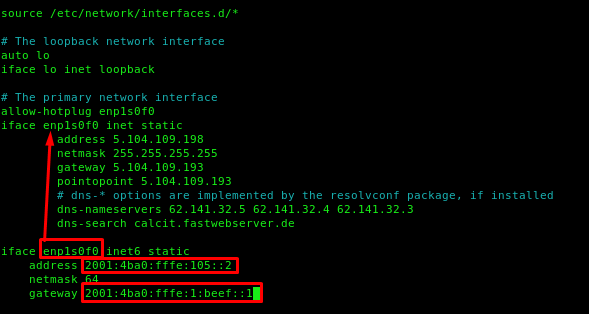
Speichern Sie mit STRG + O und schließen Sie nano mit STRG + X
Starten Sie nun am besten den kompletten Server einmal neu. Falls es nicht möglich sein sollte, können Sie auch nur das Netzwerk mit folgenden Befehl neustarten:
service networking restart
CentOS:
Loggen Sie sich auf dem Server als Benutzer root ein und öffnen die Netzwerk-Konfiguration:
nano /etc/sysconfig/network-scripts/ifcfg-eth0
*** wichtig: Der Name des Devices eth0 kann abweichend sein, bitte überprüfen Sie dies mit "ip addr".***
Dort vergleichen Sie alle bereits voreingestellten Einstellungen mit den untenstehenenden und passen diese ggf. an. Alle fehlenden Zeilen müssen hinzugefügt werden und andere, die mit IPV6 anfangen, können entfernt werden.
IPV6INIT=yes
IPV6ADDR=<IPV6 Adresse><Prefix z.B. /64>
IPV6_DEFAULTGW= fe80::1
IPV6_DEFAULTDEV=<Interface z.B. enp5s0 oder eth0>
Speichern mit STRG + O, schließen mit STRG + X
Am besten starten Sie danach den kompletten Server neu, falls es nicht möglich sein sollte, zumindest das Netzwerk:
service network restart
Mit dem Befehl ifconfig kann die Konfiguration überprüft werden.
Windows:
Loggen Sie sich auf dem Server als Benutzer Administrator ein.
Bitte drücken Sie START links unten in Ihrer Taskleiste. Dort finden Sie den Punkt "Ausführen". Geben Sie dort cmd ein.
Es öffnet sich ein schwarzes Fenster mit weißem Text (Eingabeaufforderung oder auch Windowsshell genannt). Dort geben Sie bitte folgende Befehle ein:
netsh interface ipv6 add address store=persistent
netsh interface ipv6 add route ::/0 fe80::1 store=persistent
z.B.
netsh interface ipv6 add address store=persistent
netsh interface ipv6 add route ::/0 fe80::1 store=persistent
Mit "ipconfig -all" können Sie das Ergebnis sehen.
Testen:
Um zu testen ob die IP Adresse Korrekt erreichbar ist können Sie wir folgt vorgehen
1. Auf Ihrem Server einen Ping auf die konfigurierte IP Adresse durchführen. Sofern der Server die auf Ihm Konfigurierte Adresse nicht erreichen kann Stimmt hier etwas nicht. Ein ping auf die IP v6 Adresse kann über den Konsolenbefehl: ping -6 IP Adresse erfolgen
2. Vom Server die IP Adresse des Gateways anpingen da diese üblicherweise außerhalb des eigenen Netzes liegt erkennen Sie so wenn es ein Problem mit dem Routing gibt
3. Eine externe Adresse anpingen z.B. 2a00:1450:4001:814::200e hierbei handelt es sich um eine Adresse von Google die genau für diese Testzwecke eingerichtet wurde
4. Versuchen Ihren Server von außen über IPv6 zu erreichen Sofern Ihr Rechner Zuhause keine IPv6 Adresse hat können Sie einen Online Ping Dienst wie www.subnetonline.com/pages/ipv6-network-tools/online-ipv6-ping.php erfolgen




